Samsung GALAXY TAB P1000: Подключение планшета к ПК
Подключение планшета к ПК: Samsung GALAXY TAB P1000
Подключение планшета к ПК
В этом разделе описывается подключение планшета к ПК для работы с программой Samsung Kies
или проигрывателем Windows Media, а также использования планшета в качестве съемного диска.
Дополнительные сведения см. в разделе «Подключение к ПК» руководства пользователя.
Подключение с помощью программы Samsung Kies
Убедитесь, что на ПК установлена программа Samsung Kies. Эту программу можно загрузить с веб-
сайта компании Samsung (www.samsungmobile.com).
В режиме меню выберите пункт
Настройки
→
Сеть
→
1
Настройки USB
→
Samsung Kies.
2
Нажмите клавишу [
], чтобы вернуться в режим ожидания.
3
Используя дополнительный кабель для обмена данными, подключите планшет к компьютеру
через многофункциональный разъем.
4
Запустите программу Samsung Kies и установите беспроводное соединение или скопируйте
данные и файлы.
Дополнительные сведения см. в справке программы Samsung Kies.
Подключение планшета к ПК
39
Синхронизация с проигрывателем Windows Media
Убедитесь, что на вашем ПК установлен проигрыватель Windows Media.
В режиме меню выберите пункт
Настройки
→
Сеть
→
Настройки USB
→
1
Медиаплеер.
2
Нажмите клавишу [
], чтобы вернуться в режим ожидания.
3
Подключите планшет к компьютеру, на котором установлен проигрыватель Windows Media,
используя кабель для передачи данных.
Если подключение установлено успешно, на экране ПК появится всплывающее окно.
4
Откройте проигрыватель Windows Media, чтобы синхронизировать музыкальные файлы.
5
Введите или измените имя устройства во всплывающем окне (при необходимости).
6
Выберите и перетащите нужные файлы в список синхронизации.
7
Начните синхронизацию.
40
Подключение планшета к ПК
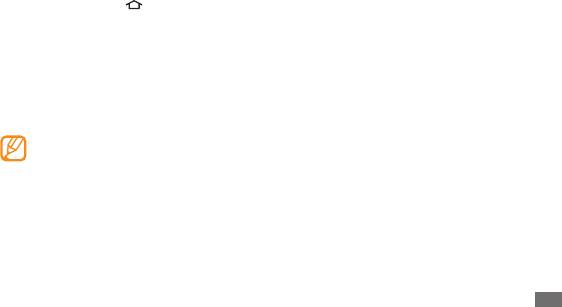
Подключение в качестве съемного диска
Можно подключить планшет к ПК как съемный диск и получить доступ к его файловой системе.
Если в планшет вставлена карта памяти, вы также можете получить доступ и к ее файловой системе,
используя планшет как устройство для чтения карт памяти.
1
Если необходимо обменяться файлами с картой памяти, вставьте ее.
2
В режиме меню выберите пункт
Настройки
→
Сеть
→
Настройки USB
→
Съемный диск.
3
Нажмите клавишу [
], чтобы вернуться в режим ожидания.
4
Используя дополнительный кабель для обмена данными, подключите планшет к компьютеру
через многофункциональный разъем.
5
После подключения выберите пункт
Подключение USB.
6
Откройте папку для просмотра файлов на ПК.
7
Скопируйте файлы с ПК в планшет или на карту памяти.
8
По окончании выберите пункт
Выключить USB-накопитель.
Чтобы отключить планшет от ПК, щелкните значок USB-устройства на панели задач Windows и
выберите безопасное извлечение устройства. Затем отсоедините кабель для передачи данных.
В противном случае можно потерять все данные, хранящиеся на карте памяти, или повредить
саму карту.
Подключение планшета к ПК
41


